下载了islide突然电脑开始闪退什么原因
1、同时按WIN+R组合键调出运行,输入C:\Windows\assembly\GAC_MSIL\office 点击确定,如下图所示
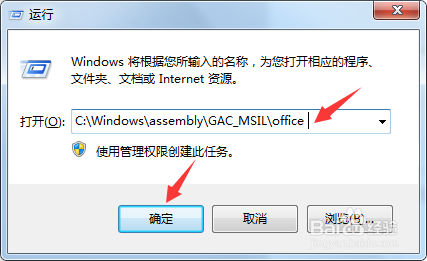
2、将路径下的文件夹后面加上.bak的后缀, 如下图所示

3、启用运行,输入 C:\Windows\assembly\GAC_MSIL\Microsoft.Office.Interop.PowerPoint,点击确定,同上方法将路径下的文件夹加.bak后缀,如下图所示

4、点击ppt上面的菜单文件--选项,进入加载项,如下图所示
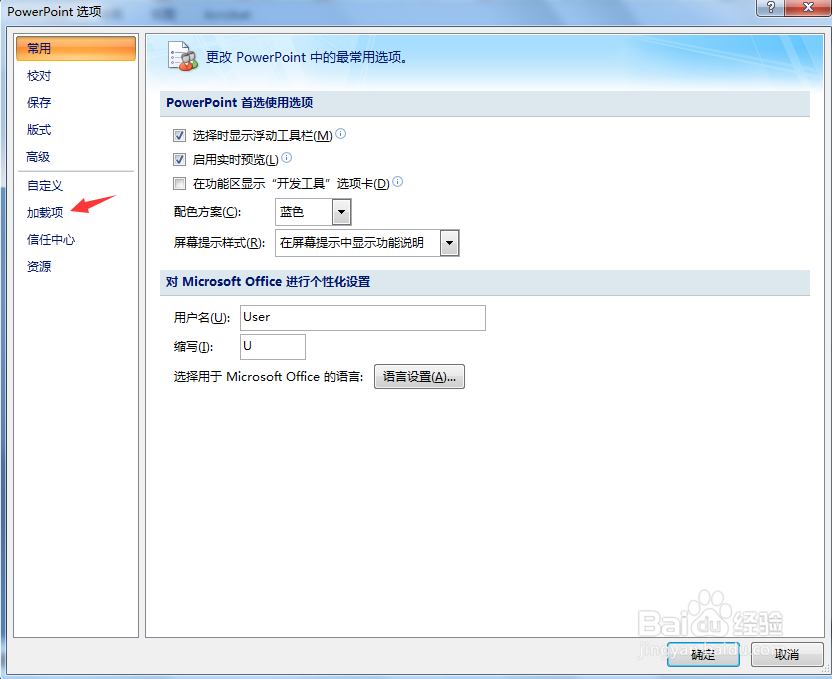
5、加载项中勾选islide插件,点击确定,如下图所示
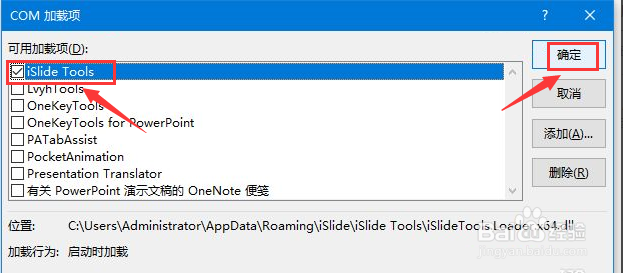
6、返回PowerPoint主界面,插件已经显示首页菜单可以正常启动了,如下图所示
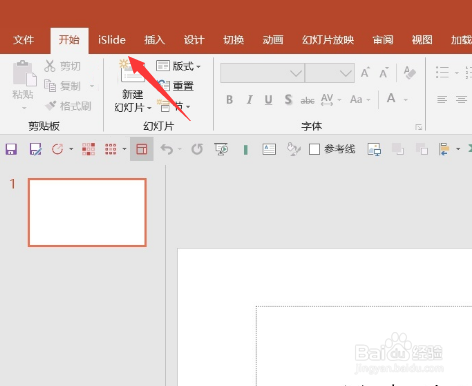
声明:本网站引用、摘录或转载内容仅供网站访问者交流或参考,不代表本站立场,如存在版权或非法内容,请联系站长删除,联系邮箱:site.kefu@qq.com。
阅读量:176
阅读量:60
阅读量:92
阅读量:185
阅读量:75